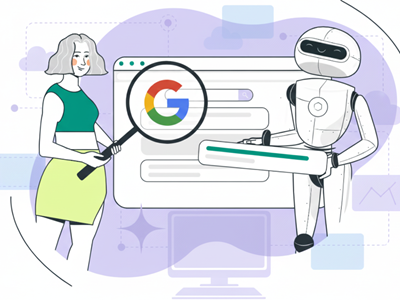Kako snimiti zaslon u Windowsima
Pritiskom na tipku Print Screen, zaslon će se snimiti, a snimka će automatski otići u međuspremnik. Tada ju je potrebno zalijepiti u program kao što je Bojanje

Iako se zaslon može snimiti na mnogobrojne načine uz korištenje različitog softvera, najjednostavniji način je onaj pomoću programa Bojanje koji dođe instaliran s Windowsima i mi ćemo vam ga pokazati u nekoliko koraka.
Prvi korak: Print Screen
Snimanje zaslona odmah se obavlja na početku, pritiskom Print Screen (PrtScn) tipke na tipkovnici, koja se nalazi u gornjem redu iznad „strelica“. Zaslon će se tada automatski snimiti te će snimka biti spremljena u međuspremnik.
Drugi korak: Bojanje
Nakon snimanja zaslona, potrebno je otvoriti Bojanje. Ako ga već nemate na radnoj površini, moguće ga je pronaći klikom na Start izbornik te upisivanjem naziva programa u tražilicu pri vrhu.
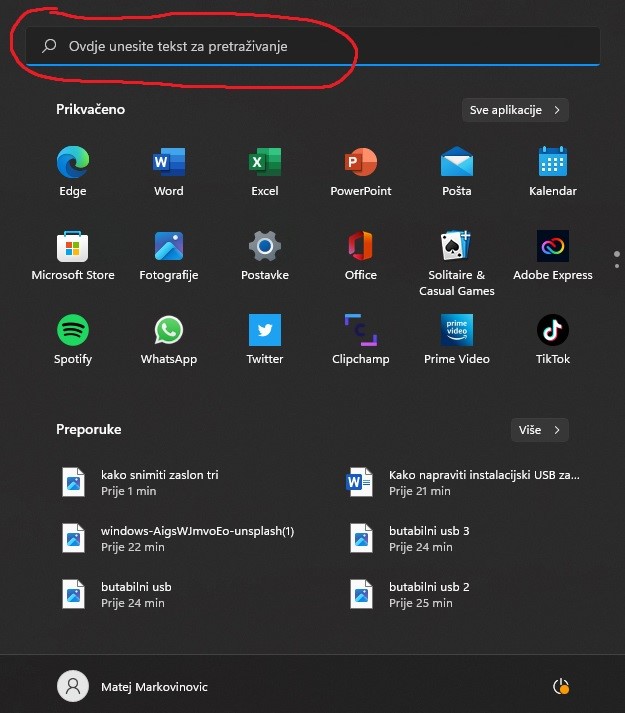
Treći korak: Ctrl + V
Kada ste otvorili Bojanje, kombinacijom tipki Ctrl + V potrebno je zalijepiti snimku zaslona.
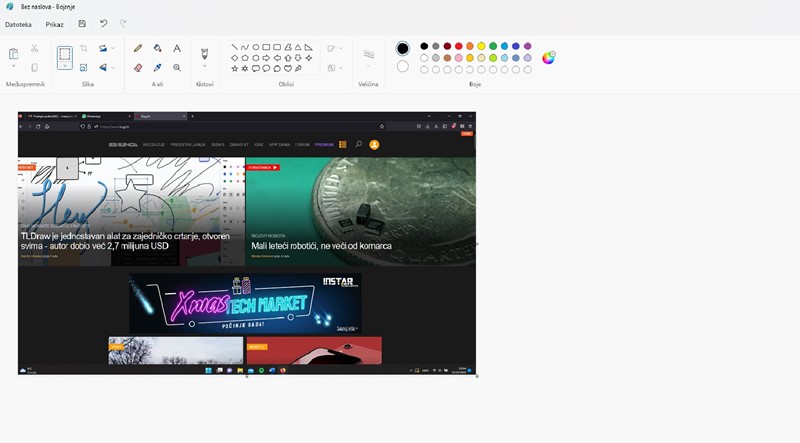
Četvrti korak: Spremanje snimke zaslona
Na koncu je potrebno spremiti snimku zaslona klikom na Datoteka u gornjem lijevom kutu, potom na Spremi kao te JPEG slika, nakon čega će se slika spremiti na mjesto na računalu po vašem izboru.